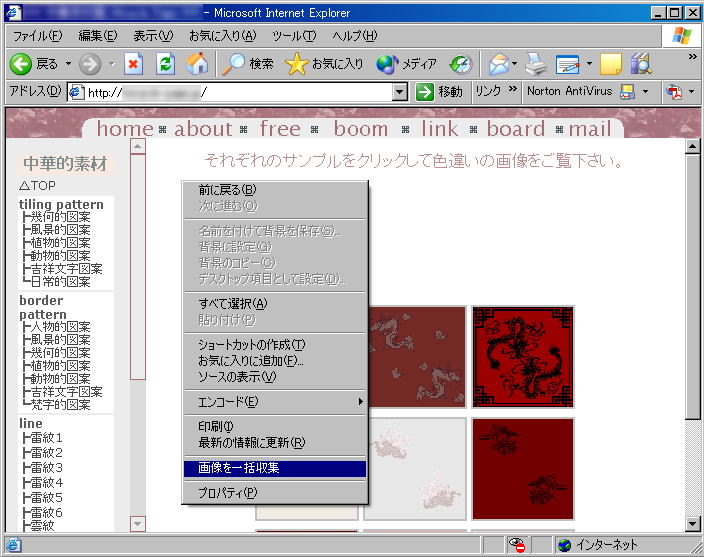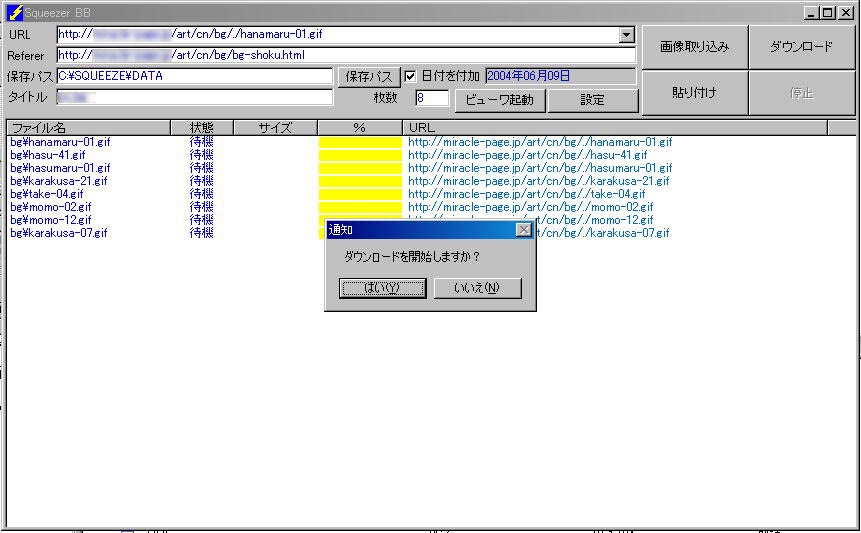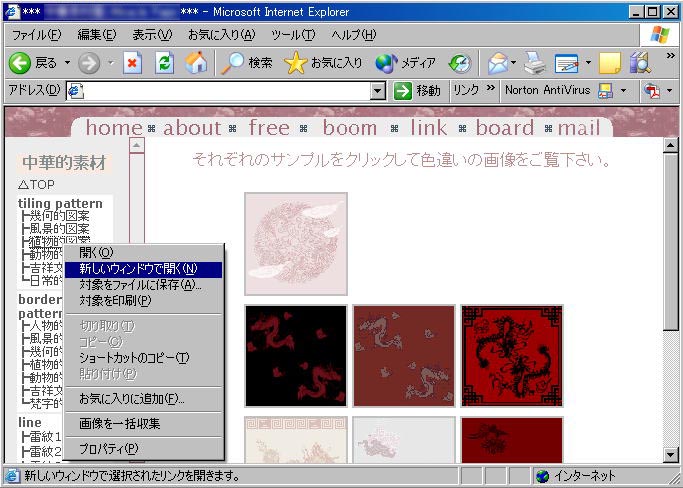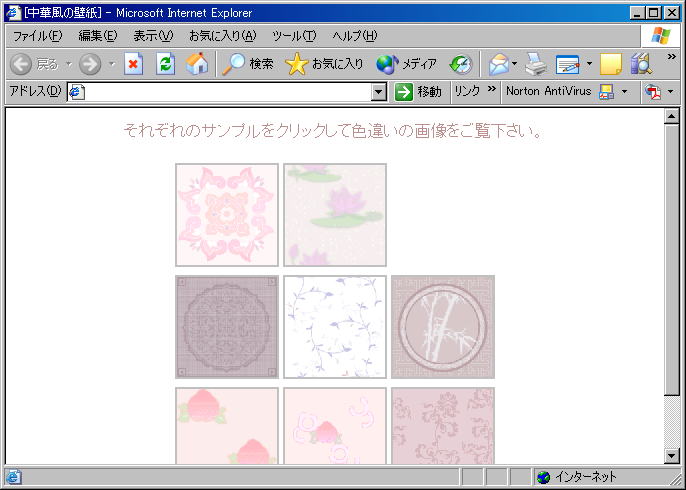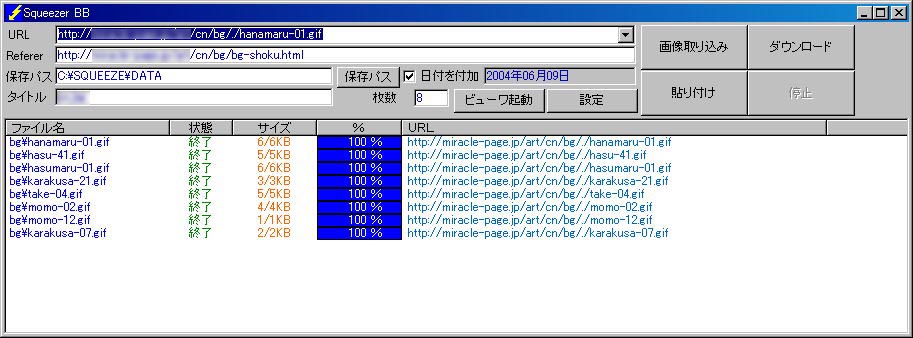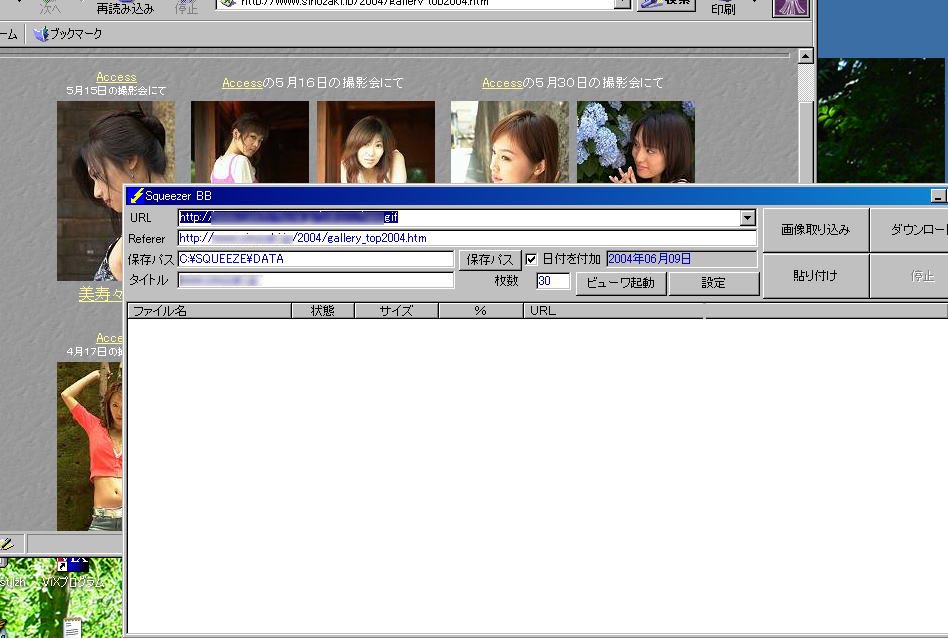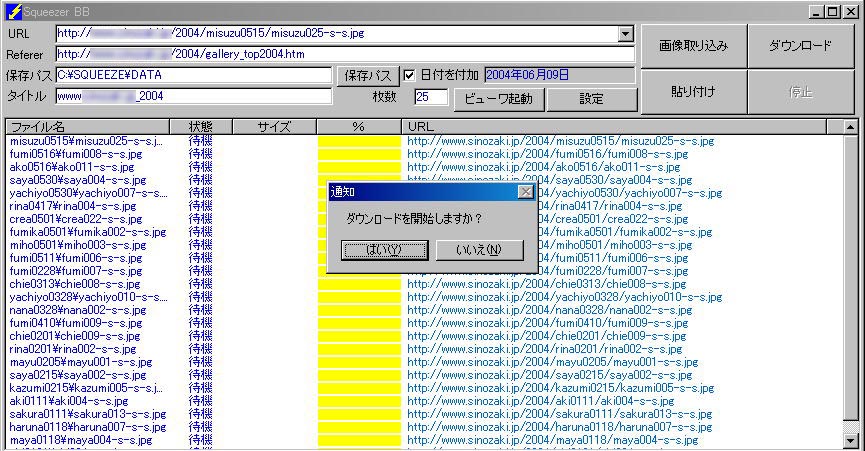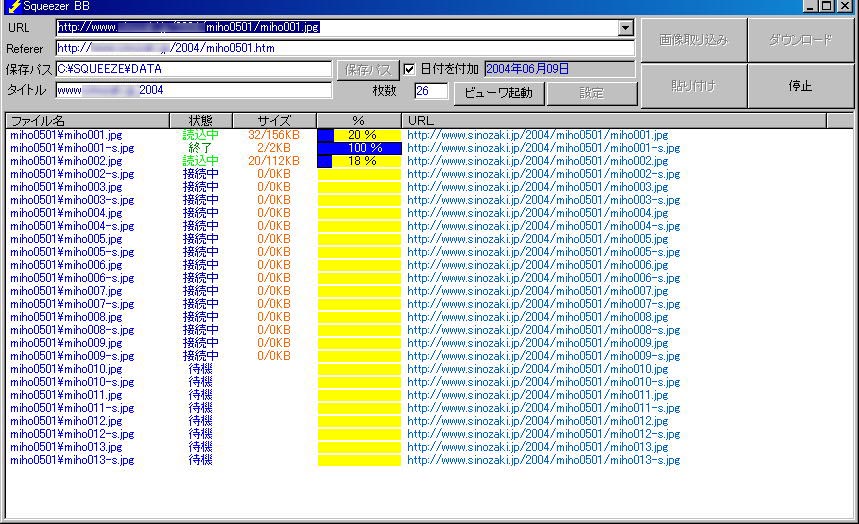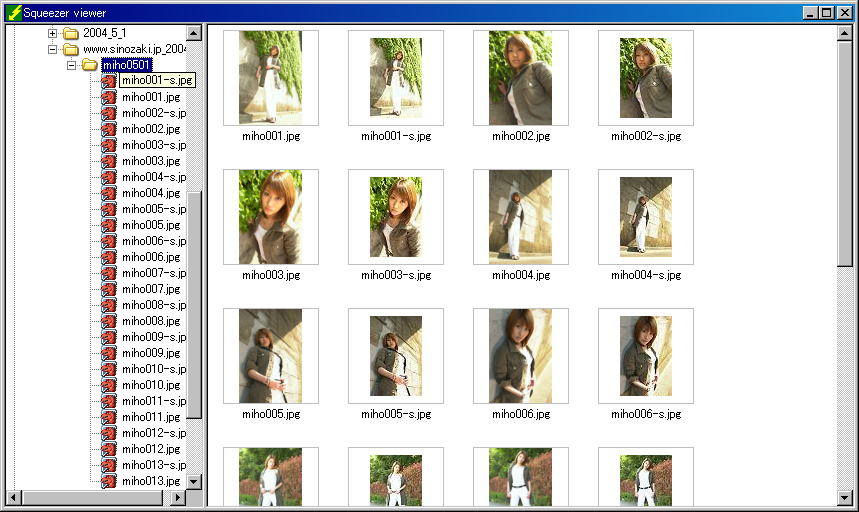【便利な使用方法】
知っていると便利な使用方法について説明します。
【画像取り込みの早道】
【インターネットエクスプローラー編】
V1.20からはインターネットエクスプローラ上で探し出した画像ファイルを一気に取り込む『画像の一括取り込み』メニューが追加されました。ここのページでの説明はV1.30以降に対応した物ですので、最新のスクウィーザーをお使いください。
以下の様に左フレームのページがあったら左側フレームにとりたい絵がら(フレームのインデックスページ)上にマウスポインタを移動して、右クリックします。
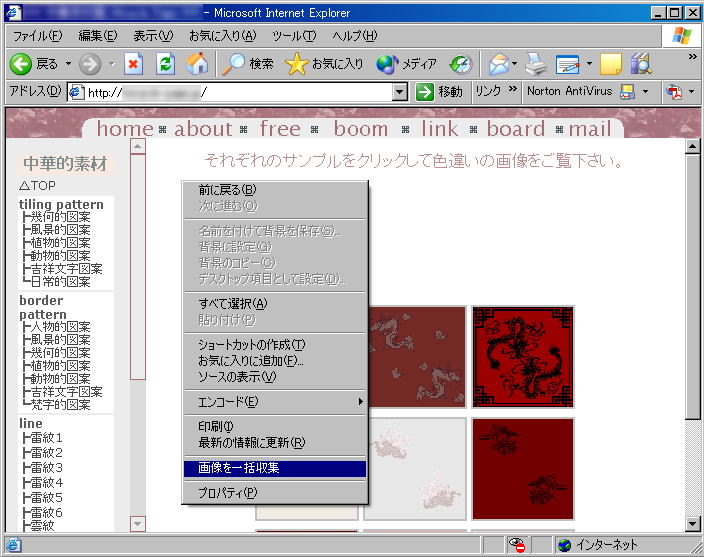
ここで画像を一括収集のメニューを起動すると
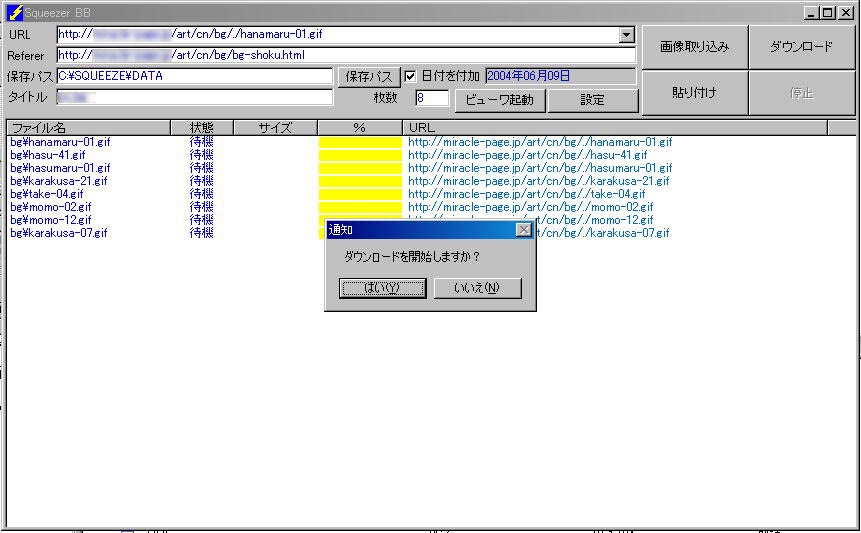
スクウィーザーは直ちに画像を拾い上げて、ダウンロードをするか問い合わせてきます、ここではいをクリックするだけで画像を拾うことができます。
もし、右側でクリックが出来なかったら、左側のリンクから新しいページを選ぶで新しいページの表示を行います。
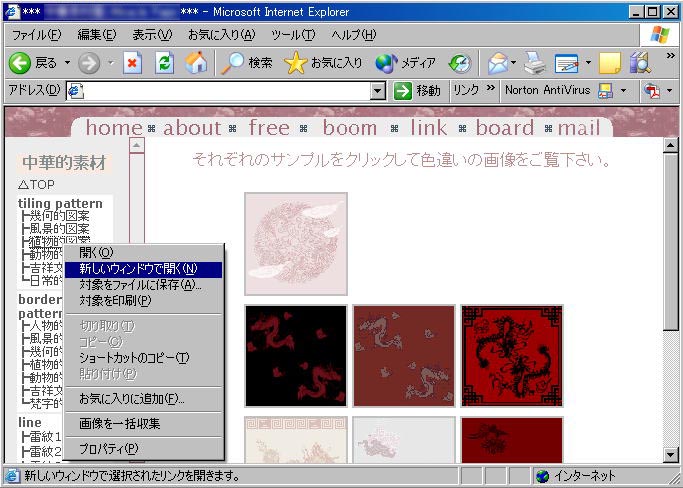
左側リンクの上にポインターを置いて右クリックします。ここで新しいウインドウで開く(N)を選んで
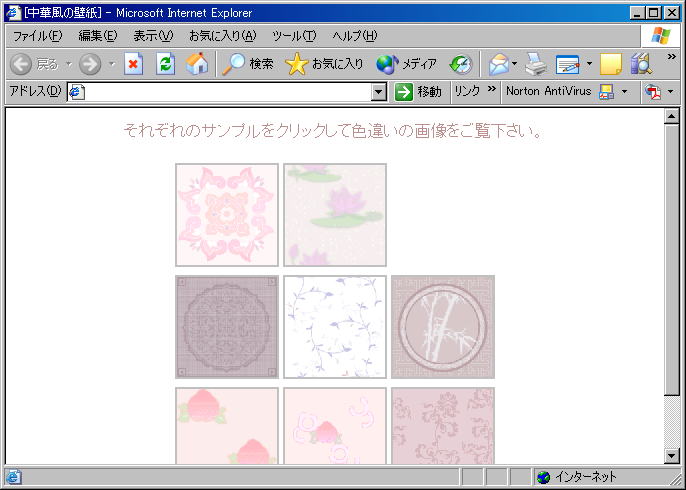
右側だけのインデックスにします。ここでスクウィーザーを乗せて、画像取り込みボタンをクリックすると
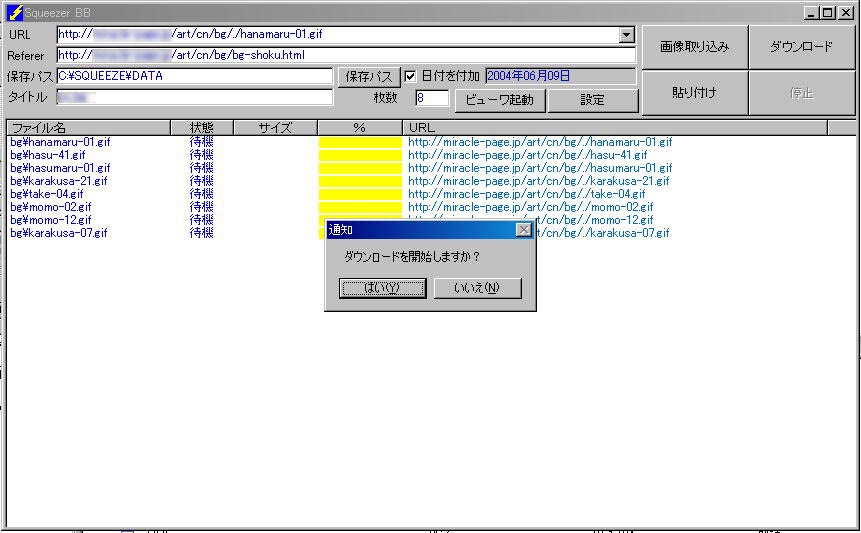
そのページにある画像を吸い上げてくれます。ここでリストを確認して、問題が無いようでしたら、はいをクリックしてください。
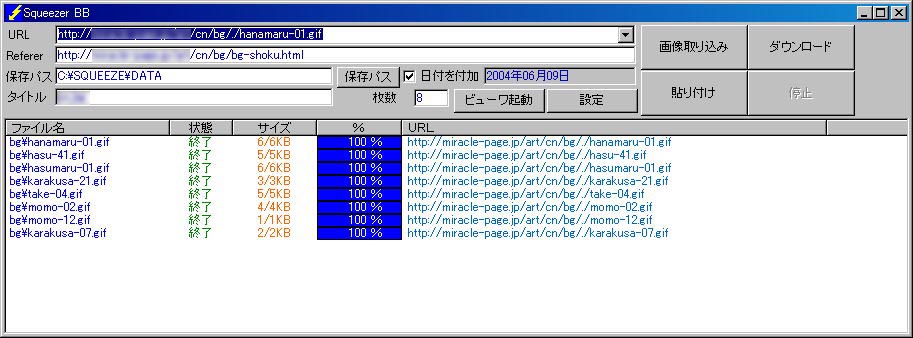
この様に一気に画像が収集することができます。
【ネットスケープ編】
モジラ、ワジラ、ネットスケープ7.1(以降ネットスケープと略称)では右クリックメニューがサポートできないので画像があるページをネットスケープのブラウザで表示されることが先決です。なおWazillaなども同じですが、右クリックメニューにて取り出したい画像が掲載されているページだけを開くようにするのがこつです。以下は写真集が載っているページのフレームを抜粋したところです。その上に起動したスクウィーザーを乗せます。この状態で画像取り込みボタンをクリックします。
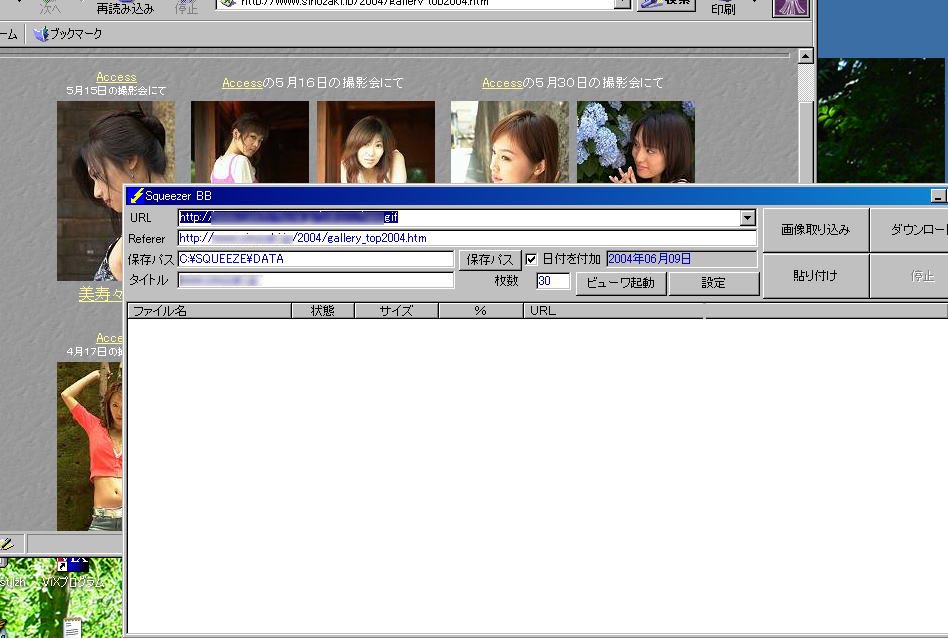
しばらくすると。このようにこのページの画像の一覧が表示されます。
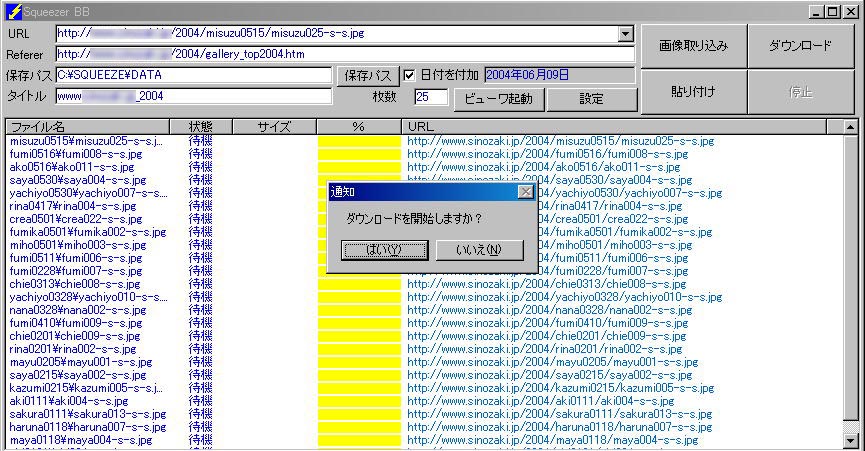
ここまでくれば後ははいをクリックしますとダウンロードが始まります。
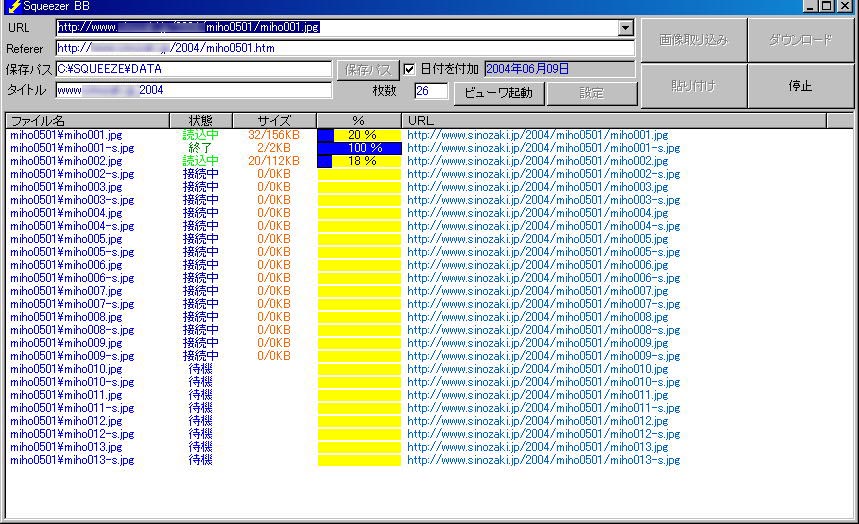
ポイントは必ずインデックスページだけの表示にしてから画像取り込みを行うことです。
画像取り込みを行ったら、ビューワ起動ボタンをクリックしてみましょう。
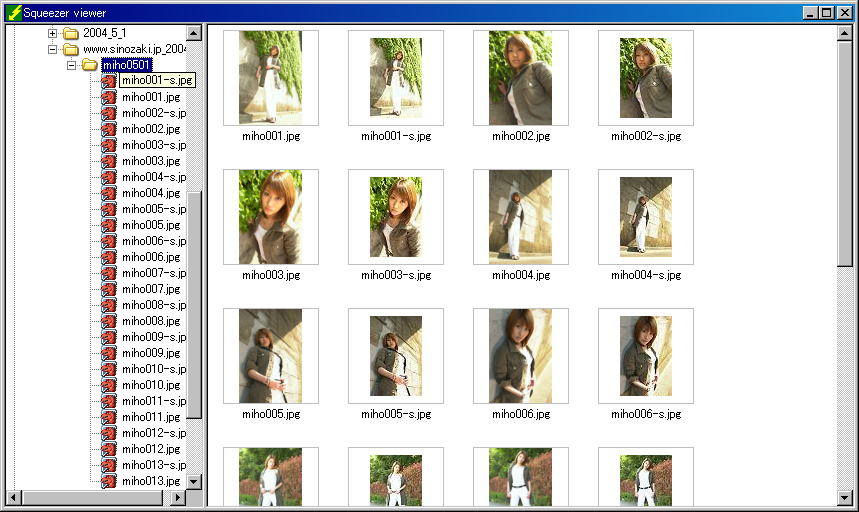
この様に簡単画像がサムネール表示されて出てきます。